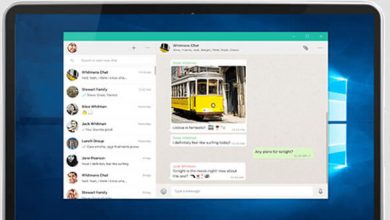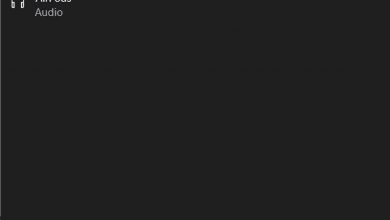Les meilleures astuces WhatsApp Web à ne pas manquer

WhatsApp Web est la version pour ordinateurs de la populaire application de messagerie Instant pour mobile , un service qui offre de plus en plus d’outils et d’options à ses utilisateurs. Par conséquent, nous vous proposons une série d’astuces qui seront très utiles si nous sommes des utilisateurs réguliers de WhatsApp pour PC, de la possibilité d’utiliser deux numéros différents dans WhatsApp aux nouvelles options qui accompagnent les dernières mises à jour, comme l’ utilisation d’émojis. ou la vitesse de lecture des messages vocaux entrants. Ensuite, les meilleures astuces WhatsApp Web pour exploiter tout son potentiel.
Les meilleures astuces Web WhatsApp
Utilisez plusieurs comptes WhatsApp sur le même PC
Nous pouvons recourir à une petite astuce pour utiliser plusieurs comptes WhatsApp sur le même ordinateur via WhatsApp Web ; Ainsi, si nous avons un mobile avec Dual SIM et deux comptes différents de l’application de messagerie, nous pouvons continuer à utiliser les deux sur un PC séparément. Tout ce que nous avons à faire est d’ouvrir le navigateur Internet et d’ouvrir WhatsApp Web normalement avec l’un de nos numéros de téléphone portable. Maintenant, si nous voulons utiliser un autre compte en même temps, il suffit d’ ouvrir une nouvelle fenêtre en mode incognito , de scanner le code QR avec le numéro secondaire et nous aurons déjà deux comptes WhatsApp entièrement fonctionnels sur le même PC.
Comment lire des messages sans vérification bleue
Il est possible que nous voulions lire un message via WhatsApp Web sans laisser de coche bleue à travers une petite mais complexe astuce via notre PC. Pour ce faire, nous devons ouvrir une application avec une fenêtre distincte, comme le Bloc – notes Windows ou un logiciel de texte, et laisser l’espace exact pour voir les messages d’une discussion.
Maintenant, nous devons cliquer sur la nouvelle application ouverte pour que le PC mette à jour l’application en arrière-plan, WhatsApp Web dans ce cas, afin que les messages qui apparaissent soient laissés avec la double coche grise et que nous puissions les lire en arrière-plan, mais sans marquer le double chèque bleu. Si nous voulons accéder au chat, il suffit de cliquer sur le navigateur Web WhatsApp; les doubles chèques gris deviendront bleus.
Les meilleurs raccourcis clavier pour WhatsApp Web
Bien que Windows ait ses propres raccourcis clavier , une application comme WhatsApp Web ne pouvait pas être laissée pour compte; à tel point que l’application de messagerie instantanée pour PC présente également ses propres combinaisons de touches pour un accès plus rapide à plusieurs de ses fonctions et options. Voici les plus utiles:
- Ctrl + N: ouvrir une nouvelle discussion
- Ctrl + A: Tout sélectionner
- Ctrl + Maj + N: ouvrir un nouveau groupe
- Ctrl + Z: annuler la dernière modification
- Ctrl + Maj + Z: Refait la dernière modification
- Ctrl + P: ouvrir le profil
- Ctrl + V: coller du texte ou tout autre contenu
- Ctrl + C: copier du texte ou n’importe quel contenu
- Ctrl + X: couper du texte ou tout autre contenu
- Ctrl + F: rechercher dans un chat
- Ctrl + E: archiver une discussion
- Ctrl + Maj + U: marquer les messages comme lus
- Ctrl + Retour arrière: supprimer une discussion entière
De plus, et en dehors de WhatsApp Web, si quelqu’un entre dans la salle et que nous voulons masquer le chat à l’écran, nous pouvons utiliser le raccourci Windows typique de Alt + F4 , afin de fermer la fenêtre principale.
Les meilleurs raccourcis pour les emojis Web WhatsApp
Comme pour la version mobile de WhatsApp , WhatsApp Web offre également la possibilité d’ utiliser des émojis dans nos chats . Pour ce faire, et si vous ne souhaitez pas recourir au menu emoji pour aller plus vite, vous pouvez utiliser les raccourcis classiques pour les faire apparaître dans la conversation via la fonction clavier Shift +; o: suivi des deux premières lettres de l’emoji que vous souhaitez partager; oui, cela fonctionne avec le dictionnaire des emojis en anglais .
D’autre part, d’autres emojis n’ont pas plus de complications et nous pouvons les ajouter via des émoticônes de texte classiques et WhatsApp Web les convertira automatiquement.
Modifier le volume et la vitesse des messages vocaux
Si nous avons des contacts qui envoient généralement des messages vocaux via WhatsApp, nous avons à notre disposition une série d’astuces pour y accéder plus confortablement. Pour ce faire, la première chose à faire est d’installer l’extension de navigateur Zapp (disponible via ce lien ) et cela nous permettra de configurer le son des messages vocaux entrants . Ainsi, une icône apparaîtra sur la barre d’outils de notre navigateur, uniquement lors de l’écoute de messages vocaux, à travers laquelle nous pouvons modifier la vitesse du message lui – même , jusqu’à doubler; de même, nous pouvons également baisser ou augmenter le volume grâce à la même extension. Désormais, les messages de plusieurs minutes deviendront plus agréables.
Prévisualiser les messages sur WhatsApp Web
Si nous utilisons régulièrement WhatsApp Web sur notre PC et que la saisie continue de messages nous gêne, nous pouvons toujours avoir l’ application active en arrière-plan , activant les notifications d’entrée de message pour en garder une trace sans alterner encore et encore. applications. Oui, pour cela, nous devons recourir à une autre extension de navigateur tiers gratuite, dans ce cas, WAToolkit (disponible via ce lien ). Ainsi, une fois installé, une icône apparaîtra dans la barre de notre navigateur qui nous permettra d’activer une fenêtre d’aperçu des messages ; de cette façon, nous verrons les messages non lus et si nous passons la souris dessus, un aperçu du message apparaîtra.